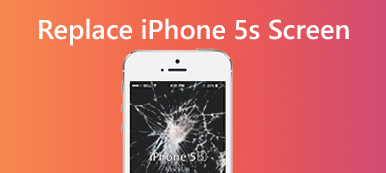Hvis du har brugt iPhone eller en anden iOS-enhed i lang tid, skal du møde iPhone-frossen. Når du bruger iPhone i cirka to eller tre år, bør du finde iPhone frosset ofte. Når du står over for din frosne iPhone, hvilke metoder skal du bruge til at løse et sådant problem?

Hvis du er første gang, der står over for iPhone-skærmfrysningssituationen, kan du ikke have nogen ide om, hvordan du løser det. Vi lister nogle gode metoder for dig til Fix din iPhone frosset i denne artikel. Bare læs videre for at finde din foretrukne løsning nu.
- Del 1: Force Restart til Fix iPhone Frozen
- Del 2: Nulstil iPhone til Fix Frozen iPhone
- Del 3: Opdater iOS for at løse iPhone Fryseproblem
- Del 4: Fix iPhone Frosset med DFU-tilstand
- Del 5: Professionel måde at reparere iPhone iPad iPod Frozen
del 1: Force Restart til Fix iPhone Frozen
Den første metode, vi vil anbefale til dig, er at genstarte kraften til at reparere iPhone-skærmen. Force genstart iPhone, også kendt som hard reset iPhone, som kan hjælpe dig med at løse nogle iOS-systemproblemer. Det passer til dig, når din iPhone fryses under opdateringen. De trin, du gør dette job er også meget nemt.
For at tvinge genstart din iPhone, tryk begge på Home -knappen og Power knappen på samme tid. Hold dem nede i mindst 10 sekunder. Når skærmen er sort og derefter viser Apple-logoet, kan du frigive dem.
For iPhone 7 / 7 Plus skal du trykke på Skrue ned , Home knappen i stedet. Hvis du bruger iPhone X / 8 / 8 Plus, skal du trykke på Lydstyrke op hurtigt og derefter slippe det, tryk derefter på Lydstyrke ned og slip det derefter. Hold derefter tænd / sluk-knappen nede, indtil du ser Apple-logoet viser.

del 2: Nulstil iPhone til Fix iPhone Frozen Screen
For at rette din frosne iPhone kan du nulstille din enhed for at løse dette problem. Åbn din iPhone og gå til "Indstillinger". Tryk derefter på "Generelt"> "Nulstil". Find derefter "Viskelæder alt indhold og indstillinger", og tryk på det. Når du har indtastet din adgangskode og bekræftet denne handling, nulstilles din enhed til fabriksindstillingerne. Men du skal vide, at du vil miste alle data, hvis du vælger denne måde at rette iPhone frossen på. Så sørg for at du har sikkerhedskopieret din enhed tidligere.
Bemærk: Det er rapporteret, at nedgradering iOS til iOS 11 kan hjælpe med at løse iPhone-frosset problem. Denne metode er imidlertid ikke vellykket for de fleste mennesker, og vi vil ikke anbefale det.

Nogle brugere er bekymrede over at miste nogle vigtige data eller filer, hvis de vælger at nulstil iPhone at feste iPhone frosset. Her anbefaler vi iPhone Data Recovery til dig. Det er den mest professionelle opsving software, du kan bruge til at gendanne dine tabende data og filer fra dine iOS-enheder. Når du har brugt denne software, vil du blive forelsket i en så stor genopretningsapplikation.
- Giv dig tre metoder til at vælge, herunder Gendan fra iOS-enhed, Gendan fra iTunes-sikkerhedskopiering og Gendan fra iCloud-backup.
- Vælg den passende måde fleksibel til at gendanne dine data. Hvad mere er, det understøtter dig gendanne mere end 20 filtyper fra alle iOS-enheder.
- Inden du gendanner eller henter dataene fra iPhone frosset, kan du forhåndsvise dem, før du genopretter filerne til din computer.
- Både Windows og Mac-brugere kan bruge denne vidunderlige software til at hente deres tabende data.

del 3: Opdater iOS for at løse iPhone-fryseproblemet
Hvis de to måder ikke kan hjælpe dig med at rette din iPhone frossen, skal du kontrollere, om du har opdateret din iPhone til den nyeste iOS-version eller ej. Den nye iOS-opdatering kan løse nogle fejl, så du kan opdatere iOS for at løse dette problem.
Lås op din iPhone og tryk så på Indstillinger> Generelt> Softwareopdatering. Derefter kan du trykke på Download og installer. Når du har indtastet dit kodeord og accepterer opdateringsbetingelserne, kan du downloade den nye iOS-software.

del 4: Fix iPhone Frosset med DFU-tilstand
Du kan også rette din iPhone frosset med DFU-tilstand og gendanne det. For at gøre dette skal du downloade og starte den nyeste version af iTunes på din computer. Tilslut derefter din frosne iPhone til computeren via et USB-kabel. Dernæst skal du trykke på og holde tænd / sluk-knappen og startknappen nede samtidig i ca. 10 sekunder. Slip derefter kun tænd / sluk-knappen. Når din iTunes fortæller dig, at din iPhone er i DFU-tilstand, kan du frigive knappen Hjem. Nu bliver din iPhones skærm sort. Du skal klikke på Gendan iPhone i iTunes for at rette din iPhone frossen.

del 5: Professionel måde at reparere iPhone iPad iPod Frozen
Bortset fra iPhone-skærmen frosset, står mange brugere overfor iPad-frosne og iPod-frosne problemer. Hvis du finder den bedste måde at reparere iPhone, iPad, iPod frosset på, iOS System Recovery er den mest professionelle software, som vi stærkt anbefaler til dig. Det virker til alle iOS-enheder som iPhone 15/14/13/12/11/XS, iPad, iPod og andre mere. I mellemtiden understøtter det, at du reparerer iPhone, iPad, iPod fra DUF-tilstand, gendannelsestilstand, zoomtilstand, sort skærm osv. til normal. Hvis du vil rette din iPhone frosset eller iPad frosset, kan du bruge denne vidunderlige software. I det følgende er de detaljerede trin, du kan henvise til.
Trin 1. Download iOS System Recovery
Først skal du downloade og installere iOS System Recovery på din computer. Når du har downloadet det korrekt, har du lov til at starte denne software og forberede dig til at rette iPhone frosset, iPad frosne eller iPod-frosne.

Trin 2. Start iOS-systemgendannelse
Klik Flere værktøjer og derefter ramte iOS System Recovery for at komme ind i hovedgrænsefladen. Forbind derefter din iPhone, iPad eller iPod, som har noget iOS-systemproblem til din computer via et USB-kabel. Klik derefter på Starten knappen for at starte iOS systemgendannelse. Denne software vil automatisk registrere dit iOS-problem.

Trin 3. Sæt enheden i genopretningstilstand
Næste klik Spørgsmål og følg vejledningen, giver denne software dig mulighed for at sætte din enhed i genopretningstilstand. Når du er færdig med denne handling, skal du vælge den rigtige model på din enhed. Klik derefter på Hent at downloade firmwaren til at hjælpe dig med at reparere iPhone frosset, iPad-frosne eller iPod-frosne. Du kan også prøve at bruge denne metode til at rette iPad fast på Apple logo.

Trin 4. Fix iPhone, iPad, iPod frosset
Du skal vente på download af firmware. Det kan tage et stykke tid. Når plug-in er færdig downloadet, reparerer denne software automatisk dit iOS-problem i enheden og sætter din enhed i normal. Det giver dig også mulighed for at rette iPhone sidder fast på opdateringsskærmen.

Gå ikke glip af: 10 løsninger til løsning telefonbatteri afløb hurtigt
konklusion:
I denne artikel opregner vi 5-løsninger, så du kan lave din iPhone frosset, samt iPad-frosne og iPod-frosne. Og hvis du står over for de lignende problemer næste gang, kan du løse dem med lethed. Hvis du kan lide denne artikel, skal du bare dele den med dine venner.